Gmail fortsätter att lansera nya funktioner efterdess designöversyn. För bara några dagar sedan gick det konfidentiella läget live. Nu finns det ett nytt offline-läge som du kan aktivera. Det nya Gmail Offline-läget ger offline-stöd för att läsa och skriva e-post. Detta är knappast Googles första satsning på offline-appar. Hela Googles produktivitetssvit har en offline-version och liksom produktivitetssviten görs Gmail-offline-läget möjligt med en Chrome-förlängning.
Eftersom detta fungerar med en Chrome-förlängning är detkommer med en stor begränsning; det fungerar bara med Chrome-webbläsaren och bokstavligen är alla andra webbläsare låsta ut. Du kan inte använda Gmail offline-läge på Firefox eller Edge. Du måste också vara med på det nya Gmail för att använda det, och du måste köra Chrome 61 eller senare.
Gmail Offline-läge
Besök Chrome om du vill aktivera Gmail Offline-lägeWebbutik och installera Gmail Offline-appen. Du kan installera appen direkt eller öppna Gmail i Chrome, klicka på kugghjulet under din profilbild och välj Inställningar. På sidan Inställningar går du till fliken Offline och väljer Installera Gmail Offline.
När du har installerat appen / tillägget går du tillbaka till sidan Inställningar> Offline för att konfigurera dina offline-inställningar.

Konfigurationen har du uttryckligen aktiveratofflineläge. Att bara installera appen räcker inte. När du har aktiverat det kan du välja vilka meddelanden, med förbehåll för när de mottogs, som ska hållas offline. Du kan till exempel hålla meddelanden som är sju, tio eller trettio dagar gamla offline. Du kan välja att ladda ner bilagor med meddelandena, eller bara ladda ner meddelandet.
Du måste också välja vad som händer om du loggar ut från Gmail. Appen kan behålla en kopia av meddelandena på ditt system, eller den kan automatiskt ta bort dem när du loggar ut från Gmail.
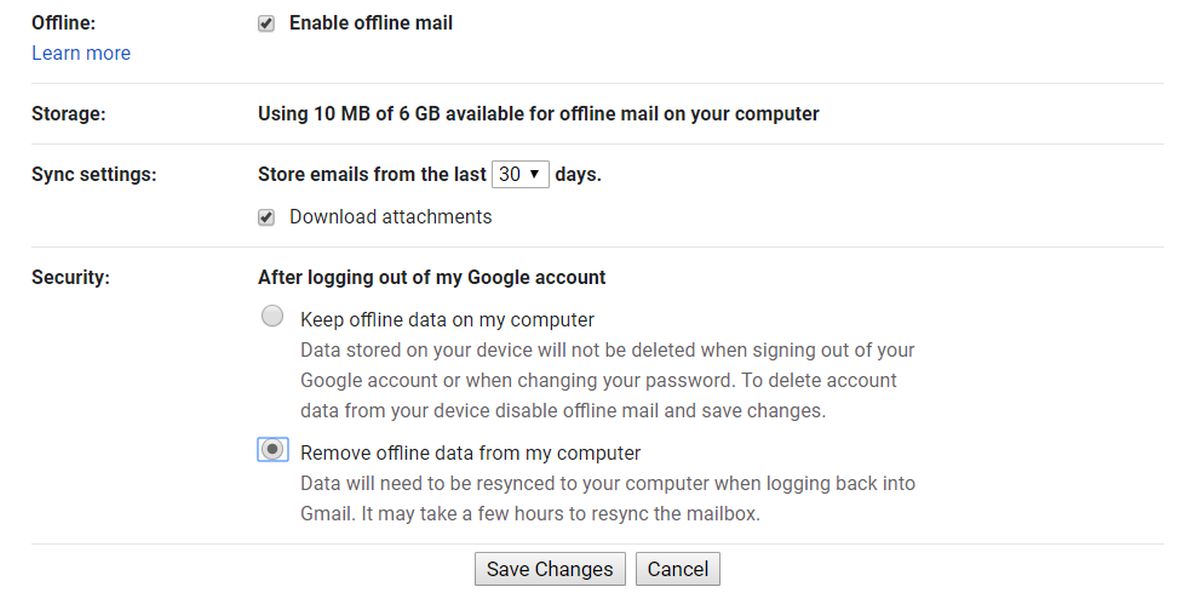
För att komma åt Gmail offline öppnar du en ny flik och appikonen för Gmail Offline bör visas med de andra apparna. Om det inte gör det, besök följande sida för att komma åt den.
chrome://apps/
Meddelandena som har synkroniserats offline kommervara tillgänglig när du väljer appen. Ge det lite tid att synkronisera dem alla offline. Du kan arkivera meddelanden, skriva nya meddelanden, läsa de som har synkroniserats osv. Appen är i beta så hantera dina förväntningar. Vi bör också nämna att den här appen kommer att ta mycket plats om du får stora bilagor. Det kommer att spara filer i din användermapp på ditt system så tänk på att när du konfigurerar den.













kommentarer